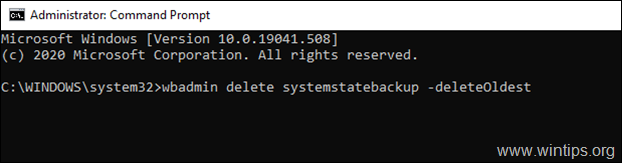Índice
Se você 'estiver usando o utilitário de backup do Windows Server, para fazer backup do seu Active Directory ou do seu Servidor Autônomo 2016 ou 2012, e estiver ficando sem espaço no disco de backup (destino), por causa das múltiplas cópias de backup, então continue lendo este artigo.
A ferramenta de Backup do Windows Server, permite aos Administradores realizar um backup completo de todos os dados do Servidor incluindo o Sistema Operativo, as aplicações instaladas e toda a informação relacionada para o Active Directory (System State Backup), a fim de restaurar o Servidor em caso de falha no mesmo ou em outro servidor (Bare Metal Recovery Backup).
Entretanto, o Backup do Windows Server não gerencia automaticamente o espaço ao realizar backups do Estado do Sistema, e como resultado disso, você pode ficar sem espaço no destino do backup com a passagem do tempo, com erro:
" O Windows Backup encontrou um erro ao escrever no alvo do backup. Detailed Error: Não há espaço suficiente no disco." *
Nota: Para descobrir o número e o espaço usado dos backups, abra o Utilitário de Backup do Windows Server e procure na seção "Destino de uso".

Neste tutorial, você encontrará instruções detalhadas sobre como excluir os antigos System State Backups ou os Backups Completos (Arquivo(s), Aplicação(ões), Bare Metal Recovery, System State), em um Windows Server 2016 ou Server 2012.
Como eliminar os backups do Windows Server no Server 2012/2016.
1. Primeiro de tudo, prossiga e liste todos os backups disponíveis do Windows Server e seu tipo (Estado do Sistema ou Completo), digitando este comando:
- wbadmin obter versões *
Nota: Se você quiser ver os backups disponíveis em outro volume (unidade). digite:
- wbadmin get versions -backupTarget:Drive_Letter:\\i1
por exemplo, se quiser ver as cópias de segurança na unidade G:, digite:
-
- wbadmin get versions -backupTarget:G:\
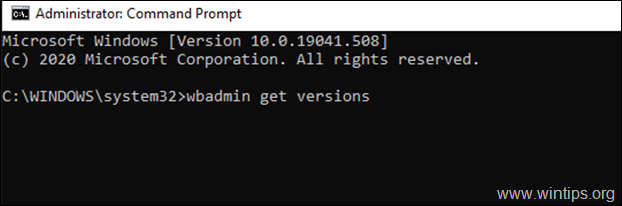
2. Agora, veja a linha 'Can Recover', para descobrir o tipo de cada backup disponível (Estado do Sistema, ou Completo ), e de acordo com o tipo de Backup do Windows Server que você deseja excluir, proceda da seguinte forma:
A. Se você quiser apagar um Estado do sistema backup (1), vá para Parte 1 .
B. Se você quiser apagar um Backup completo (2), vá para Parte 2 .

Parte 1. eliminar os Backups de Estado do Sistema Windows Server (Server 2012 & 2016). Parte 2. eliminar os Backups Completos do Windows Server (Server 2012 & 2016).
Parte 1. como eliminar os Backups de Estado do Sistema no Servidor 2016/2012.
Para apagar os backups do estado do sistema você pode usar o comando "WBADMIN DELETE SYSTEMSTATEBACKUP", com os seguintes parâmetros:
-keepVersions:
-backupTarget: -machine: -quiet
Exemplos *
Nota: Aberto Comando Pronto como Administrador.
A. Para APAGAR o sistema mais antigo ...tipo:
- wbadmin apagar sistemastatebackup -deleteOldest
Nota: Para apagar o backup do estado mais antigo do sistema armazenado no disco G:, digite:
- wbadmin delete systemstatebackup -backupTarget:f:\ -deleteOldest
B. Para APAGAR TODOS os backups do ESTADO DE SISTEMA, EXCEPTO a DEZ (10) MAIS RECENTES : *
- wbadmin delete systemstatebackup -keepVersions:10
Notas:
Mude o número "10" no comando acima, de acordo com as versões recentes que você deseja manter.
Para apagar todos os backups do sistema, exceto os dez mais recentes na unidade G:, digite:
- wbadmin delete systemstatebackup -backupTarget:f:\ -keepVersions:10
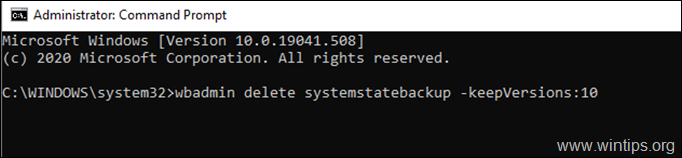
C. Para APAGAR um SISTEMA ESPECÍFICO DE ESTADO DE CÓDIGO :
1. Olha para Identificador de versão para localizar o backup do estado do sistema que você quer remover.
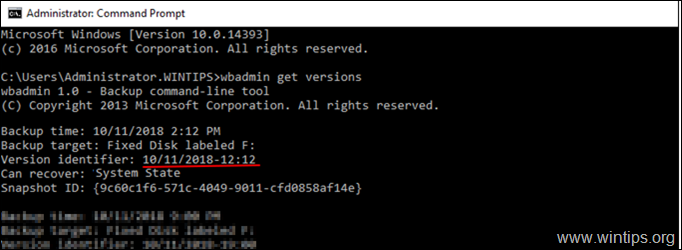
2. dê o seguinte comando para apagar a versão específica do backup do estado do sistema:
- wbadmin delete systemstatebackup -version:Version-Identifier
por exemplo, se você quiser excluir o backup do estado do sistema criado em 10 de novembro de 2018 às 12:12, digite:
- wbadmin delete systemstatebackup -versão:10/11/2018-12:12
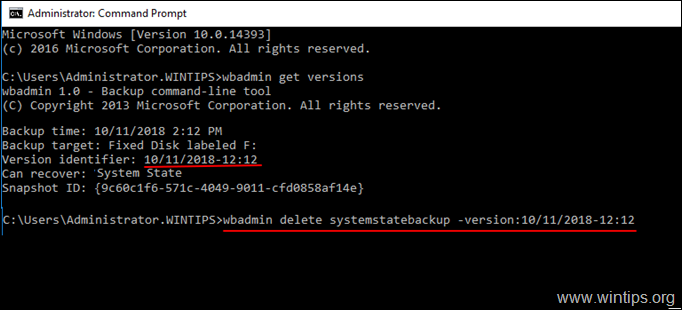
D. Para APAGAR TODOS os backups do ESTADO DE SISTEMA : *
- wbadmin delete systemstatebackup -keepVersions:0
* Nota: Não é recomendado apagar todos os backups do estado do sistema.
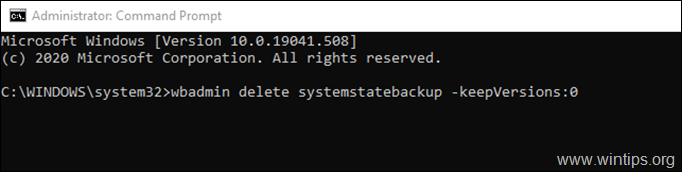
Parte 2: Como excluir backups completos com o comando WBADMIN.
Para apagar os backups completos, você pode usar o comando "WBADMIN DELETE BACKUP", com os seguintes parâmetros:
-keepVersions:
-backupTarget: -machine: -quiet
Exemplos: *
Nota: Aberto Prontidão de Comando como Administrador.
A. Para APAGAR o MAIOR Cópias de Segurança Completas com o comando wbadmin :
- wbadmin apagar cópia de segurança -deleteOldest
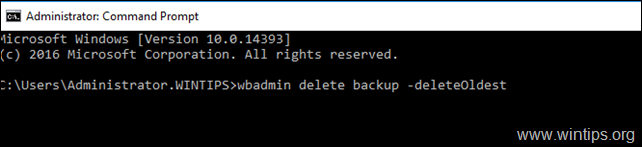
B. Para APAGAR TODOS os Backups Completos, EXCEPTO a DEZ (10) MAIS RECENTES : *
- wbadmin apagar backup -keepVersions: 10
Nota: Altere o número "10" no comando acima, de acordo com as versões recentes que você deseja manter.
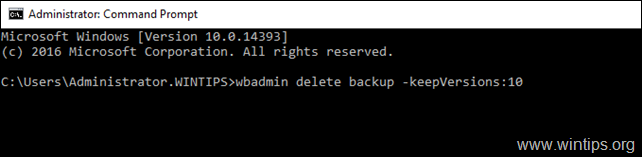
C. Para APAGAR uma cópia de segurança completa :
1. Olha para Identificador de versão para localizar o backup completo que você quer remover.
2. dê o seguinte comando para apagar a versão específica do backup completo:
- wbadmin apagar cópia de segurança -version:Version-Identifier
por exemplo, se você quiser apagar o backup do estado do sistema criado em 3 de julho de 2019 às 06:43, digite:
- wbadmin apagar cópia de segurança -version:03/07/2019-06:43
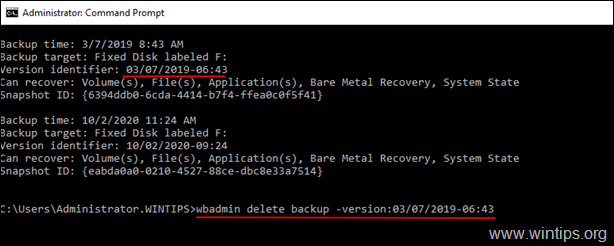
D. Para APAGAR TODOS os backups completos : *
- wbadmin apagar backup -keepVersions:0
* Nota: Não é recomendado apagar todos os backups completos.
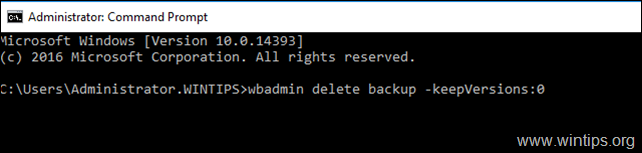
É isso! Diga-me se este guia o ajudou deixando o seu comentário sobre a sua experiência. Por favor, goste e partilhe este guia para ajudar os outros.

Andy Davis
O blog de um administrador de sistema sobre o Windows